Η KDE neon είναι μια διανομή Linux που έρχεται με ένα Live DVD και βασίζεται στο Ubuntu. Χρησιμοποιεί την πιο πρόσφατη επιφάνεια εργασίας KDE Plasma και ότι νέο λογισμικό κυκλοφορεί από την κοινότητα KDE.
Διατίθενται δύο εκδόσεις του προϊόντος – μια έκδοση “User”, σχεδιασμένη για όσους ενδιαφέρονται να έχουν το τελευταίο λογισμικό KDE αλλά και μια έκδοση “Developer”, που δημιουργήθηκε σαν μια πλατφόρμα δοκιμών των KDE εφαρμογών.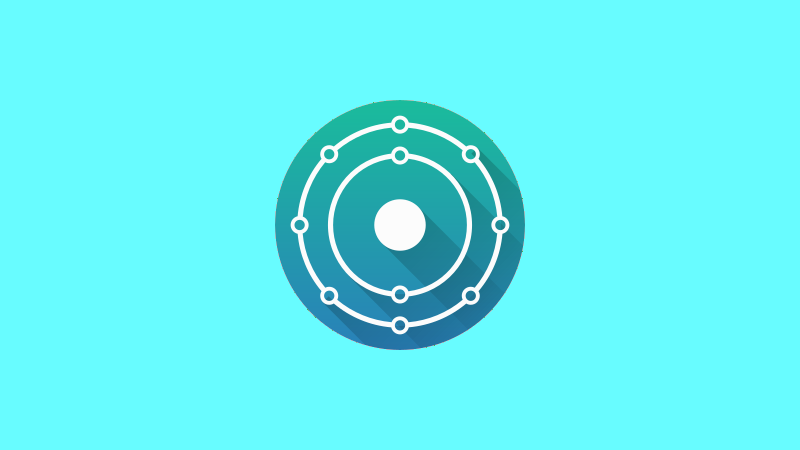
Με λίγα λόγια, αν σας αρέσει το KDE DE και θέλετε να χρησιμοποιείτε συνεχώς την τελευταία έκδοση, μαζί με τις τελευταίες εφαρμογές μπορείτε να δοκιμάσετε την διανομή.
Παρακάτω θα δούμε πως μπορείτε να την εγκαταστήσετε. Η διανομή χρησιμοποιεί το calamares installer, οπότε τα βήματα σε όποια άλλη διανομή θέλετε να εγκαταστήσετε και χρησιμοποιεί τον ίδιο installer τα βήματα θα είναι σχεδόν τα ίδια.
Ας ξεκινήσουμε.
Αρχικά θα πρέπει να κατεβάσετε το τελευταίο DVD (ISO) που κυκλοφορεί, για να αποφύγετε ενημερώσεις μετά την εγκατάσταση. Ανοίξτε την σελίδα και επιλέξτε την User έκδοση.
Περάστε το ISO σε ένα USB με την cross platform εφαρμογή etcher.
Boot με το USB που δημιουργήσατε και αν θέλετε πατάτε το ctrl+c για να αποφύγετε το disk check.
Θα ανοίξει η επιφάνεια εργασίας της διανομής και στην πάνω αριστερή γωνία θα βρείτε τον installer. Διπλό click για να ξεκινήσει.
Επιλέξτε την γλώσσα και πατήστε Next
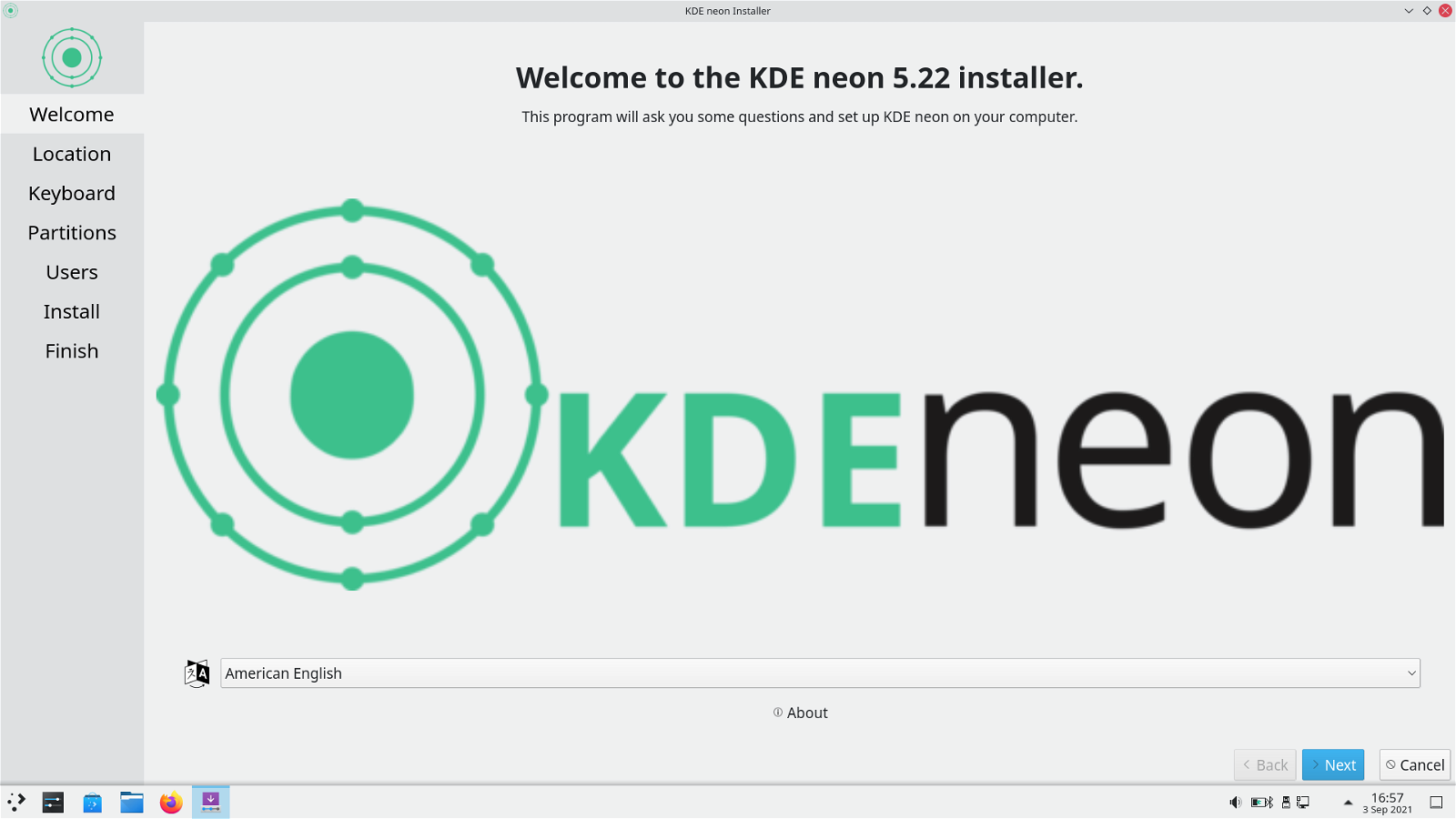
Στην επόμενη οθόνη επιλέξτε το πληκτρολόγιο που χρησιμοποιείτε. Χρησιμοποίησα το Αγγλικό, και θα προσθέσω το Ελληνικό μετά την εγκατάσταση.
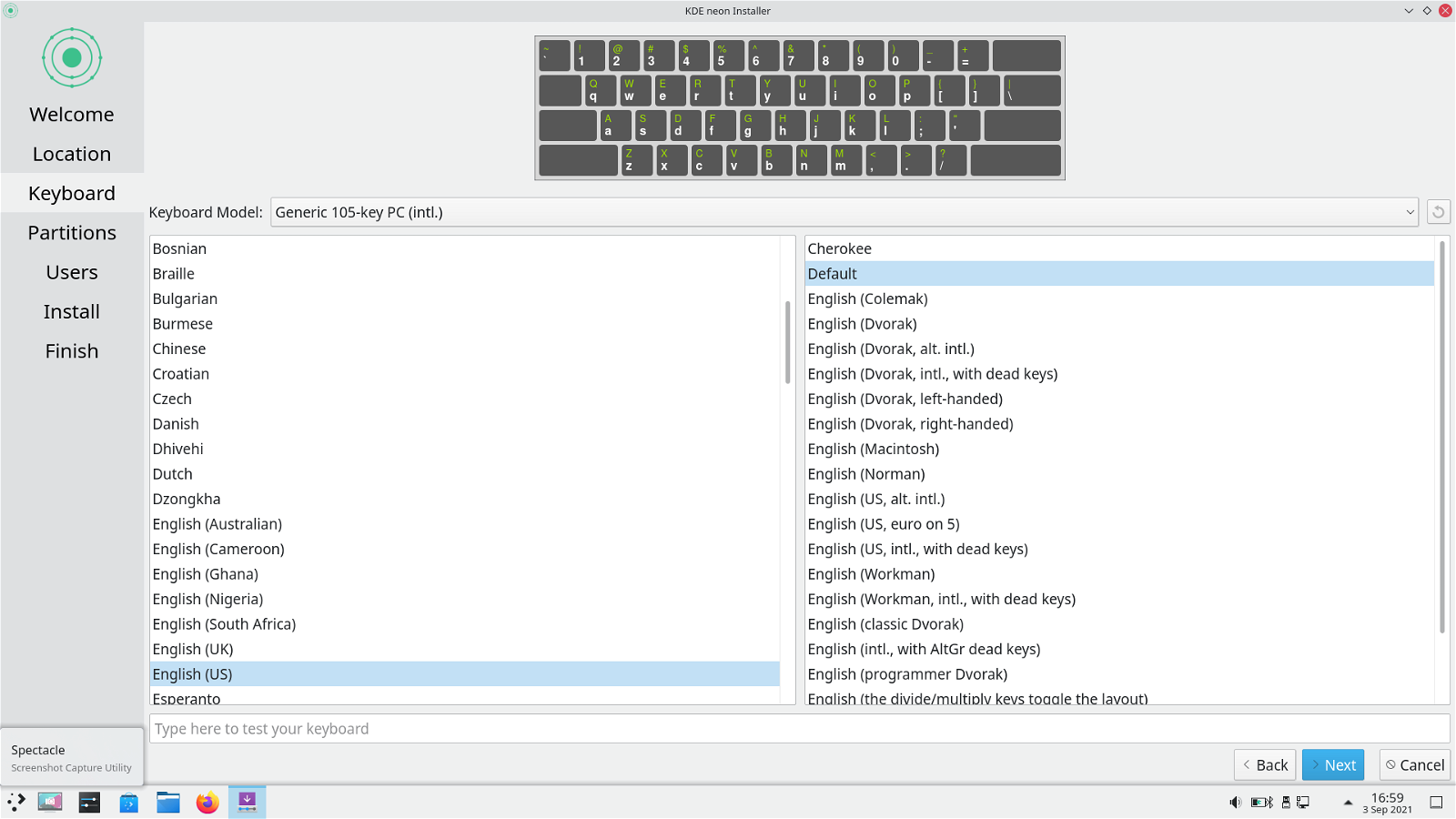
Πατήστε Next και θα δείτε την οθόνη επιλογής της ζώνης ώρας
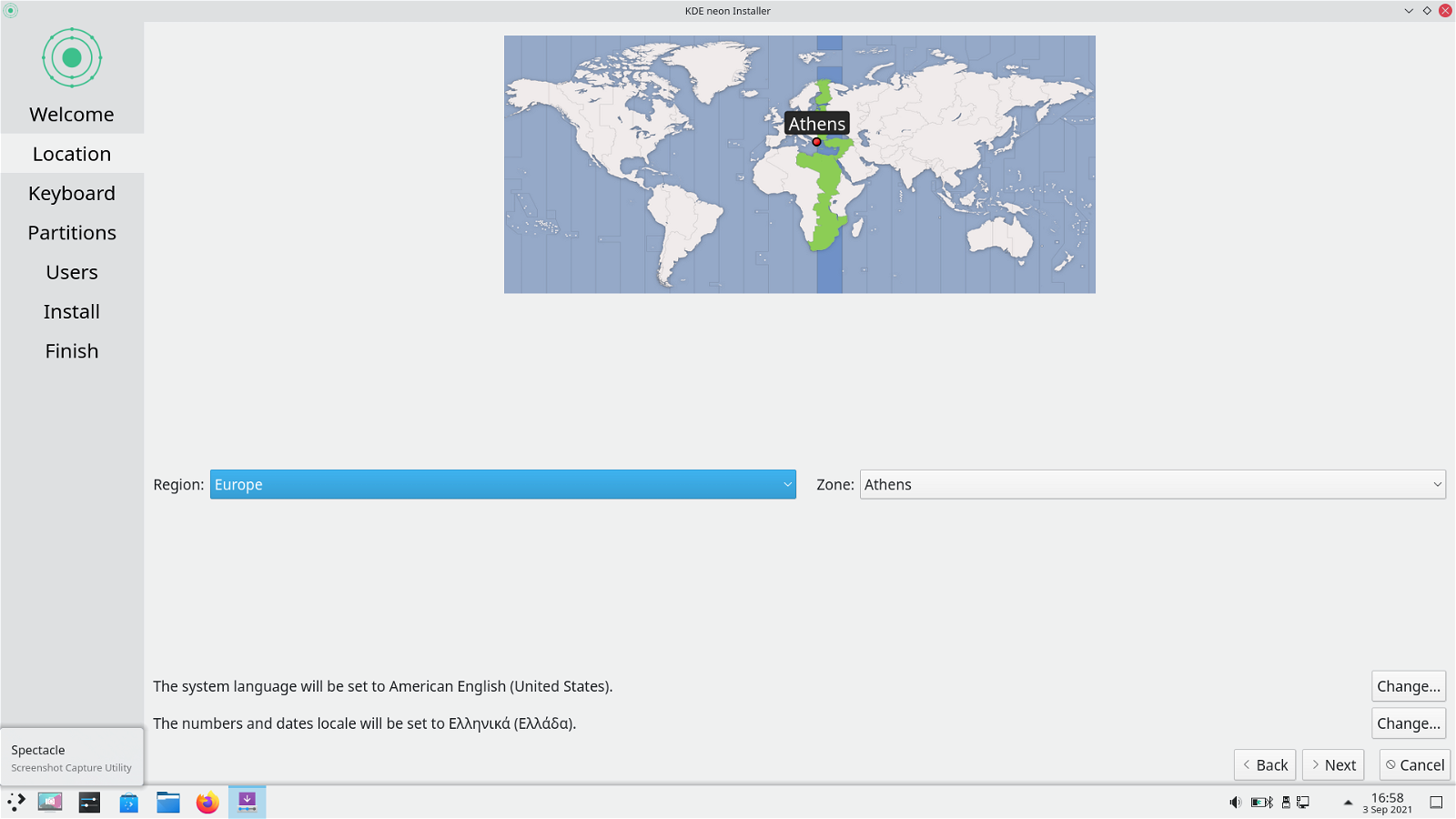
Επιλέξτε Athens (click στον χάρτη στο σημείο που βλέπετε την Ελλάδα και δεν θα σας βγάλει τα Σούρμενα – tested).
Πατήστε Next για να επιλέξετε τον τρόπο που θα γίνει η εγκατάσταση
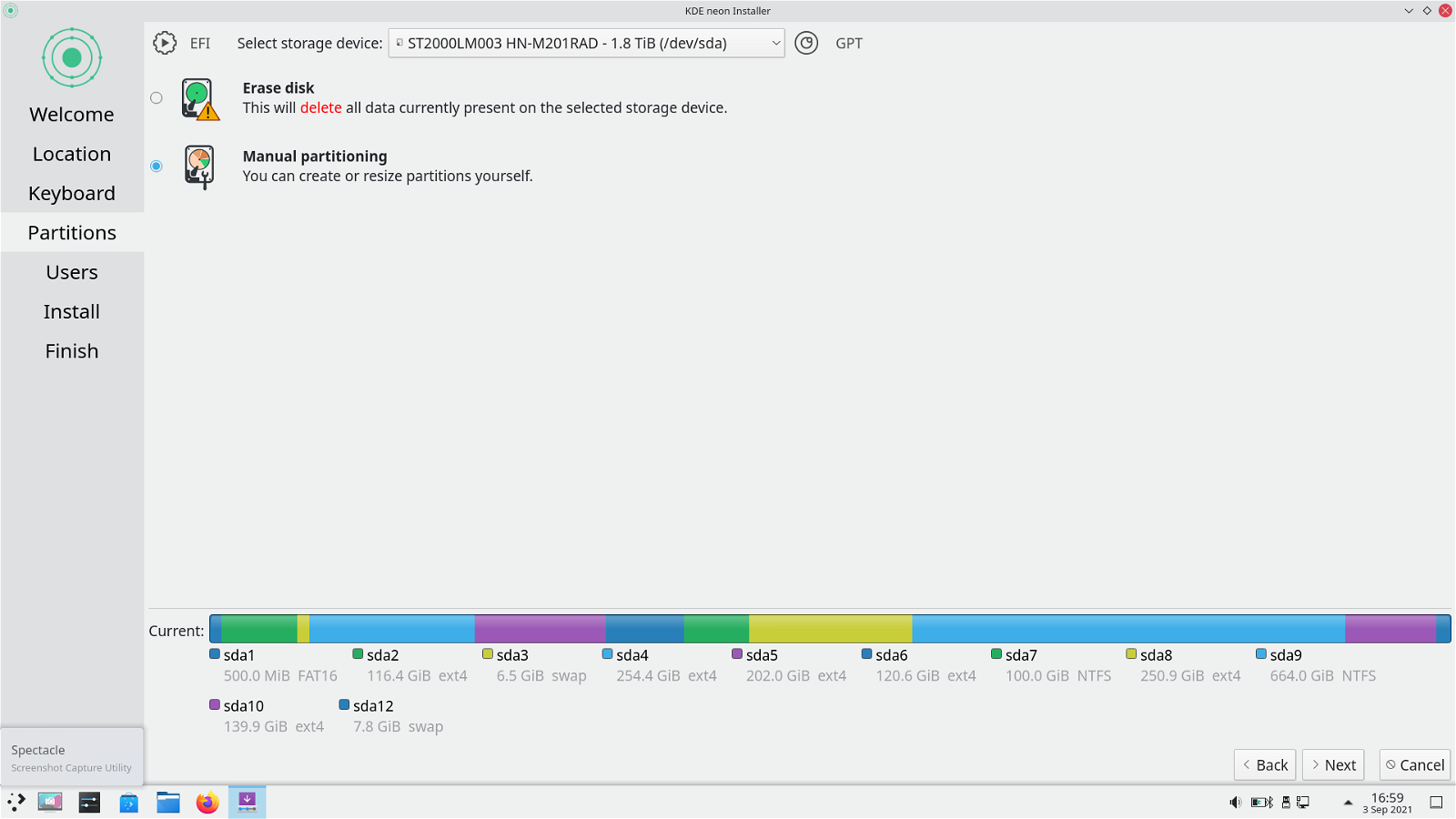
Επέλεξα manual γιατί έχω πολλά partitions που θα τα δείτε στο επόμενο screenshot
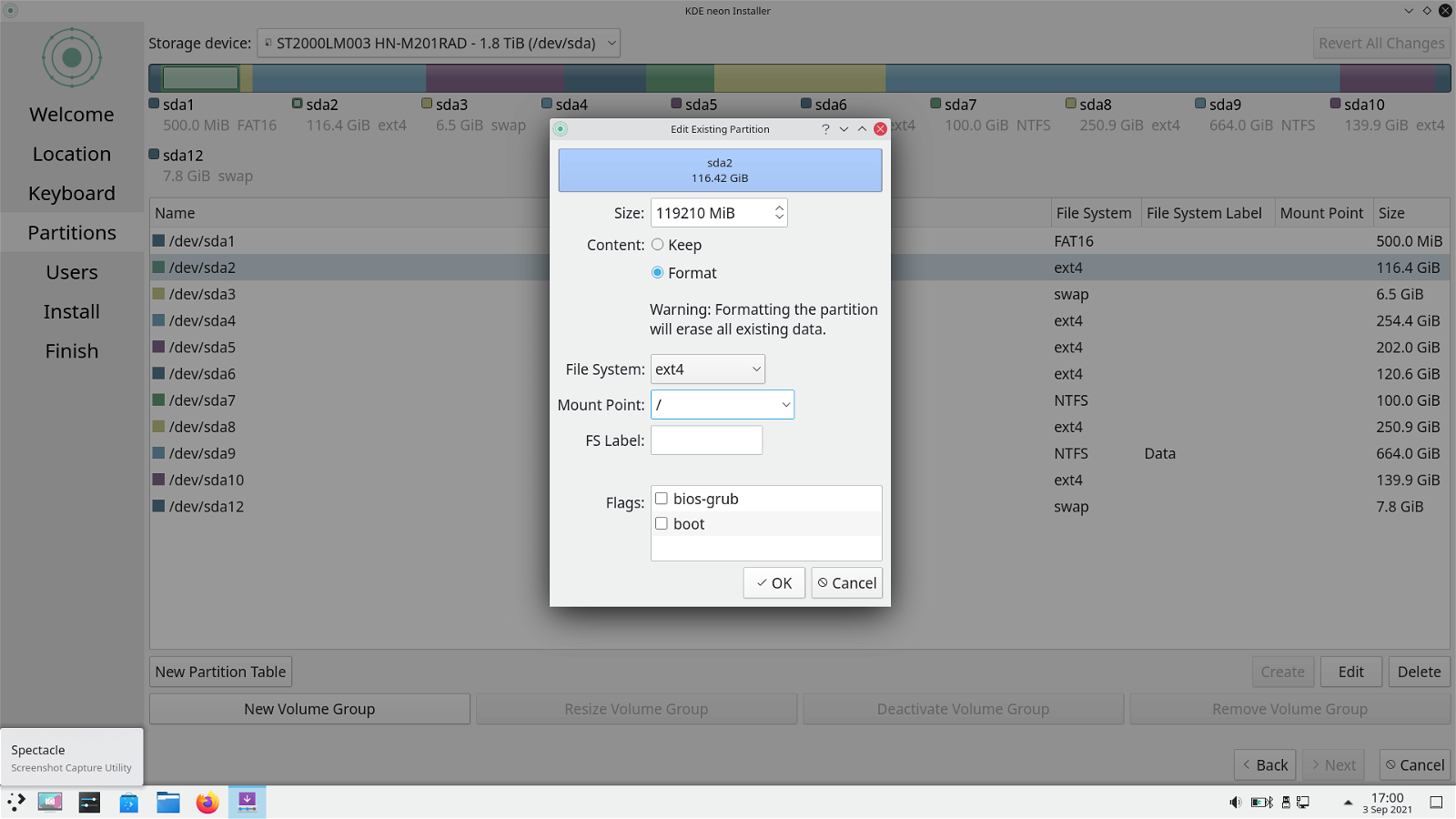
Επέλεξα format σε ext4 και έδωσα σαν mount point το /
Ας επιλέξουμε και το boot
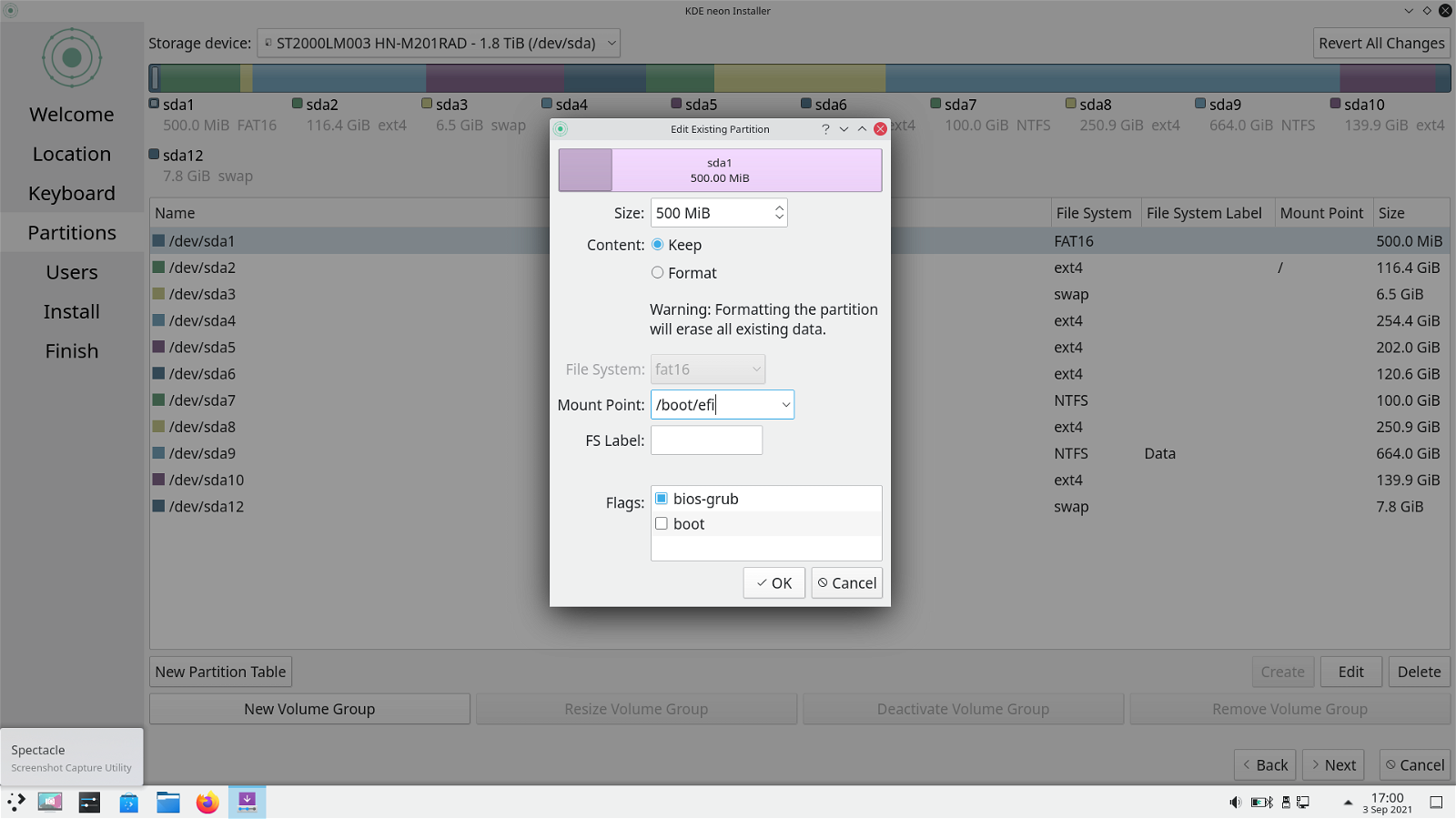
Επέλεξα το sda1 όπου υπάρχουν τα αρχεία για το boot όλων των λειτουργικών συστημάτων που χρησιμοποιώ, οπότε (λογικό) δεν επέλεξα το format. Σαν mount point έδωσα το /boot/efi.
Στην επόμενη οθόνη θα δώσω το όνομα χρήστη (giorgos), το όνομα του συστήματος (iguru) και τον κωδικό πρόσβασης.
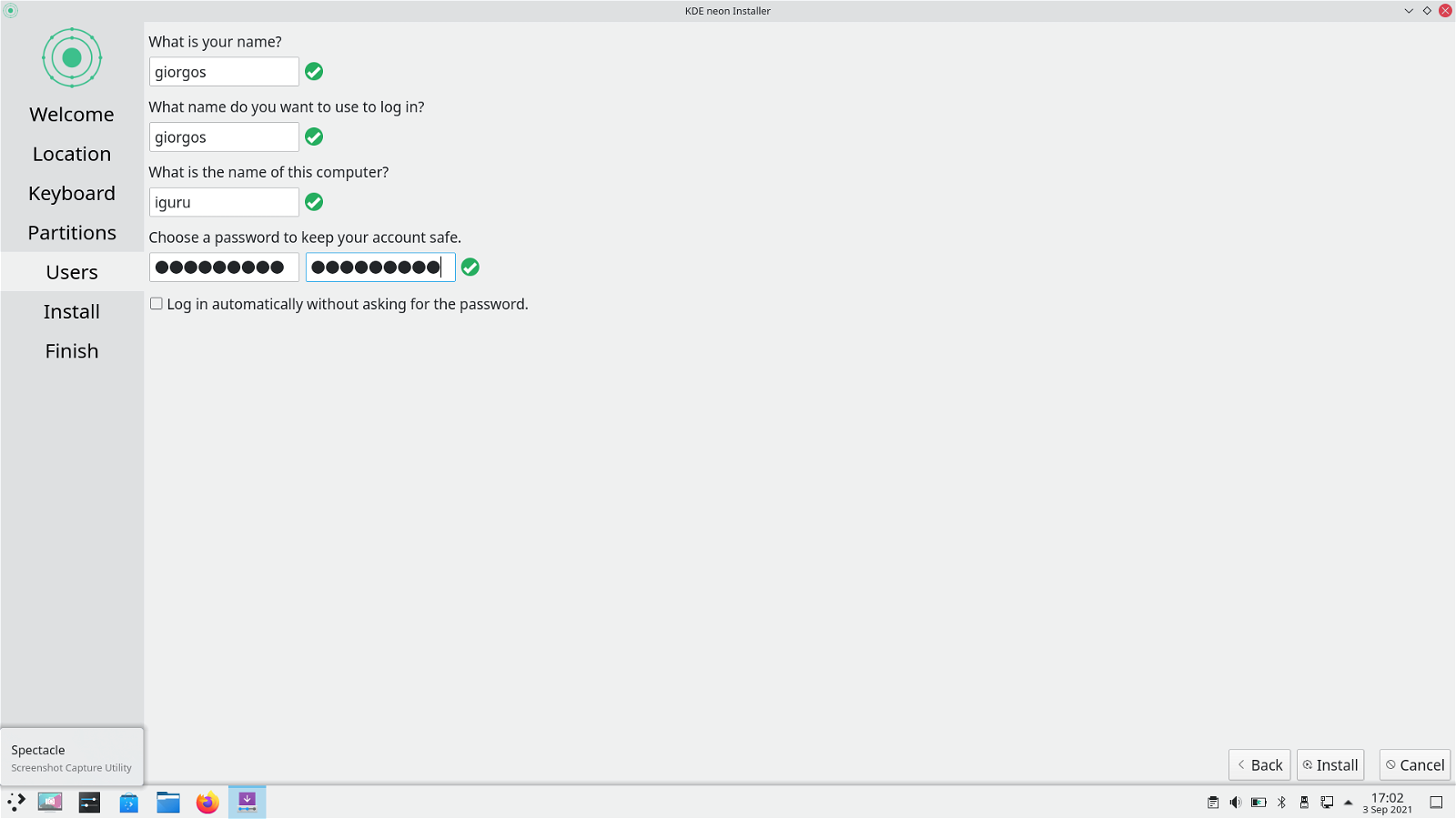
Είμαστε έτοιμοι, μπορούμε να ξεκινήσουμε με την εγκατάσταση.

Αφήστε την εγκατάσταση να προχωρήσει

Όταν τελειώσει θα δείτε την τελευταία οθόνη που σας ζητάει reboot.
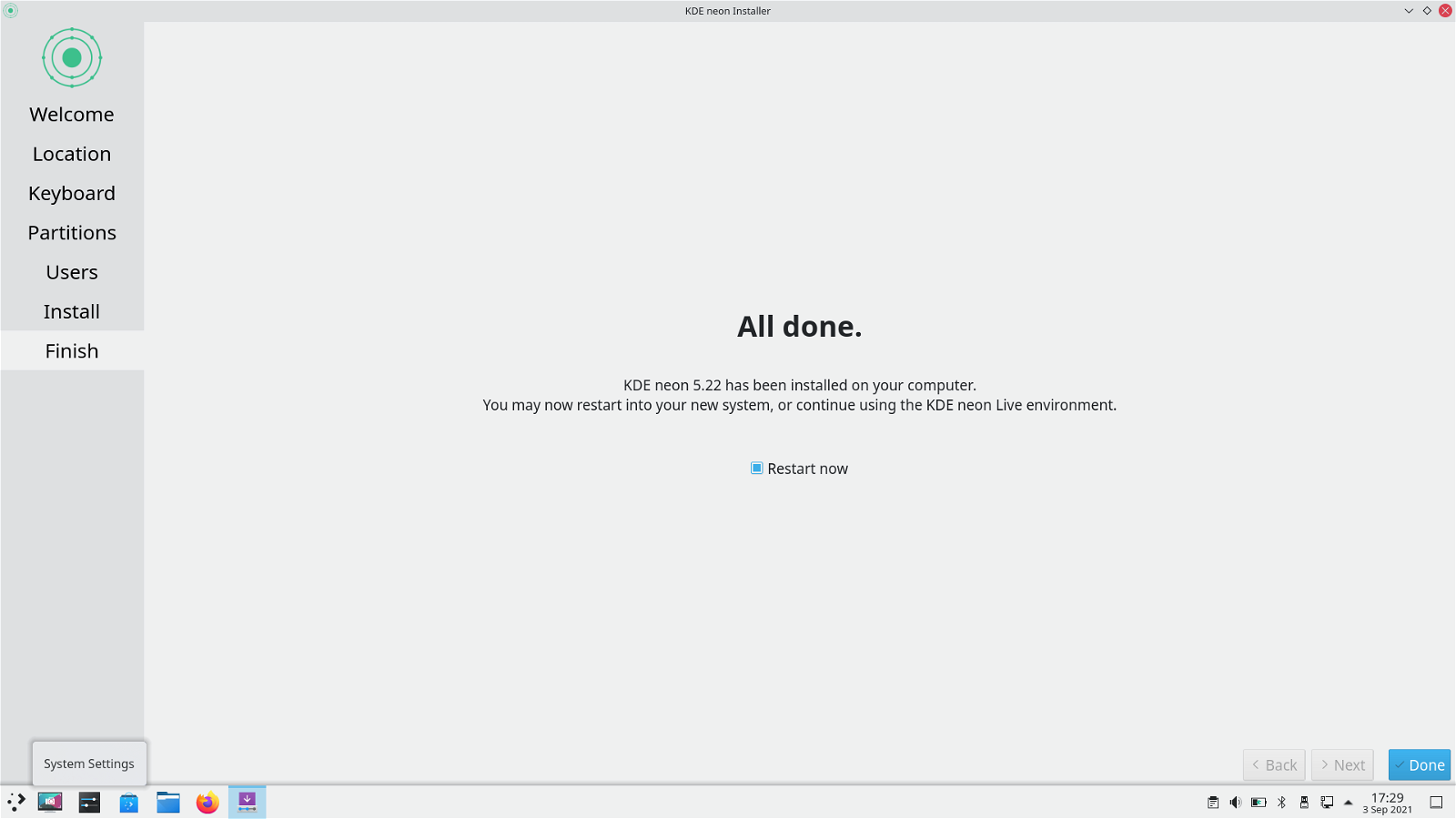
Πατήστε Done και ο υπολογιστής σας θα κάνει επανεκκίνηση. Αν σας το ζητήσει αφαιρέστε το USB και πατήστε Enter για να συνεχίσει.
Δοκιμάστε το νέο σας λειτουργικό.



